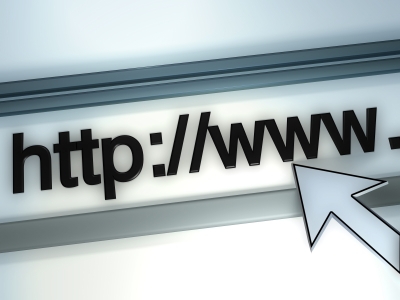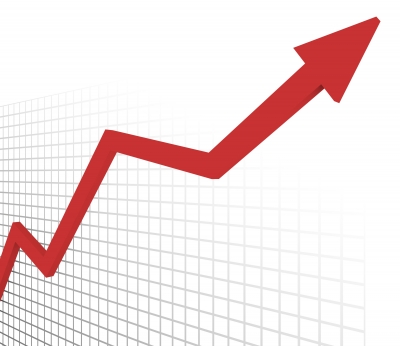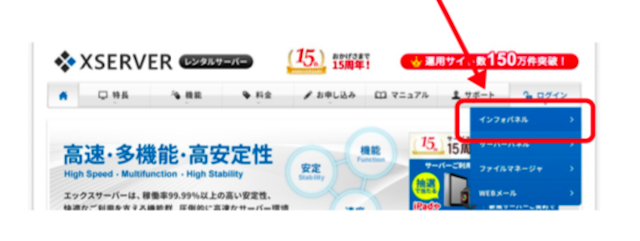
【初心者】エックスサーバーの申込→支払い→契約方法について
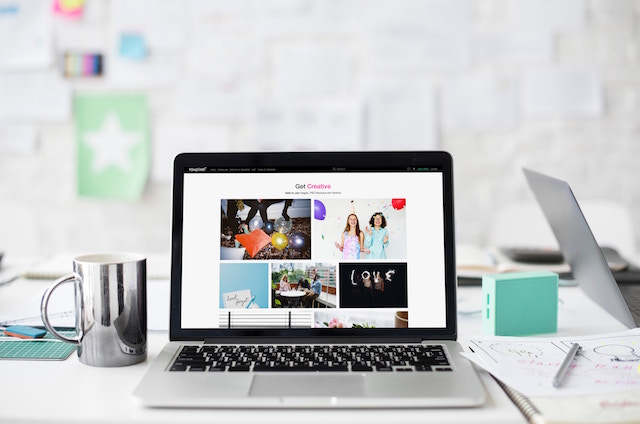
個人でのアフィリエイトブログや、法人でのwebサイトを作成する場合でも、レンタルサーバーを契約する必要があります。
今では、ほとんどのブログやサイトは、SEO対策としても「Wordpress」を使うことが多いので、レンタルサーバーの契約は必須ですね。
スポンサーリンク
ということで、今回は、アフィリエイト初心者に特におすすめなレンタルサーバー「エックスサーバー(Xserver)」の申込みから、料金の支払い、契約方法について、わかりやすく説明したいと思います。
まだレンタルサーバーを契約していない人や、どこのレンタルサーバーにすれば良いのかわからない人は、この記事をぜひ参考にしてみてください。
レンタルサーバーは「安い価格」で選ばないこと
そもそも、レンタルサーバーといっても、提供している会社はいろいろあって、webについての知識がなければ、どこのレンタルサーバーを選べば良いのか、難しくて悩む人も少なくありません。
一般的に、アフィリエイトなど個人ビジネスレベル用と考えると、月額1,000円前後のレンタルサーバーを選べば、必要な機能や性能も揃っていて、初心者でも使いやすいと思います。
低価格で高性能を売り文句にしているレンタルサーバーもありますが、カタログ値のところも多く、マニュアルが無くて玄人向けだったり、サーバーが重くてすぐにダウンしてしまうサーバーもあるので、安い価格だけでレンタルサーバーを選ばないように注意しましょう。
レンタルサーバーを選ぶときの比較ポイント
数あるレンタルサーバーの中から、どこを選べばいいのか、比較ポイントについて、次のようにまとめてみました。
・サーバーの安定性
サイトの表示や転送量など最も大切な部分です。低価格なのに高性能すぎるサーバーは、サーバーの安定性が弱い可能性が考えられます。
・サポート体制
初心者にとって、レンタルサーバー提供会社のサポート体制はとても重要です。一般的にメールサポートはついてますが、電話サポートの有無、対応時間などの点もチェックしましょう。
・サーバー容量
もちろんサーバーの容量は多い方が良いですが、今ではどのレンタルサーバーも容量が多くなってきています。100GB以上を目安にすると良いでしょう。
・マルチドメインの作成数
マルチドメインとは、1つのサーバーで作成できるサイト数のことです。マルチドメイン数が多ければ多いほど、サイトをたくさん作成できるので使い勝手が良いです。100以上を目安にしましょう。
・マニュアルの充実度
webについての専門知識がない場合、マニュアルの充実度はとても重要になります。低価格のレンタルサーバーでは、マニュアルが無かったり、プロ向けだったりする場合があるので注意しましょう。
・データベース数(MySQL)
データベース(MySQL)の利用数も大切です。Wordpressを動かすのに、必ずデータベースを1つ使用します。データベース数は多い方がブログ数も増やすことができます。多くのアフィリエイト手法では、サイト数を増やすことになると思うので、データベースは多い方がいいですね。
・月額料金
サーバー料金、価格は、それぞれの会社によって変わりますが、上記のポイントをしっかりと押さえて、月額1,000円前後のサーバーなら、コスト面も含めトータルバランスが良いと思います。
この他にも、レンタルサーバーを選ぶときに考慮するポイントといえば、
・機能
・使いやすさ
・セキュリティ面
といった点です。
これらの点を踏まえた上で、アフィリエイト初心者にオススメなレンタルサーバーは「エックスサーバー」です。
アフィリエイト初心者にはエックスサーバーがおすすめ
エックスサーバーは、料金は月額1.080円で、価格面、機能面、サーバーの安定度などの面においても大変バランスが良いです。
マニュアルも豊富で、電話サポートにも対応しているので、初心者でもいざというとき安心です。
実は、エックスサーバーは、webビジネス(アフィリエイト)をしている人が必ず契約しているサーバー、と言っても言い過ぎではないくらい有名で、超人気があるレンタルサーバーです。
通常、有名で人気があるレンタルサーバーといえば、次の3つだと思います。
・エックスサーバー
・ロリポップ
・さくらサーバー
この3つの中でも、特別何か理由がないのであれば、エックスサーバーをオススメします。
初心者には特にオススメできるレンタルサーバーです。
エックスサーバーの契約方法
エックスサーバーには、「X10」「X20」「X30」の3つの料金プランがあります。
各プランの違いは、主にサーバー容量とデータベース数の多さです。
普通であれば、一番低価格な「X10プラン(月額1,080円)」で十分だと思います。
費用的には、だいたいランチ月1回分の料金ですね。
まずは、エックスサーバーのトップページにアクセスしましょう。
「お申込み」をクリック
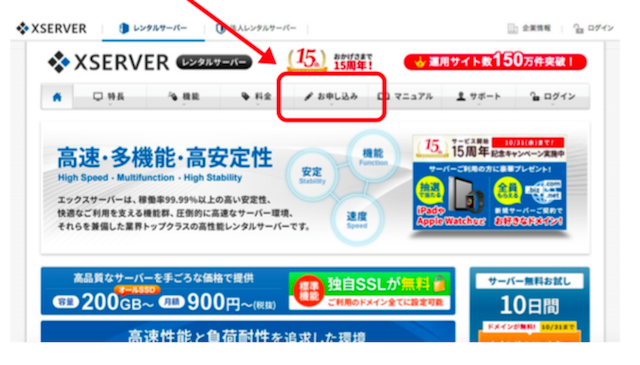
次に「お申込みフォーム」をクリック
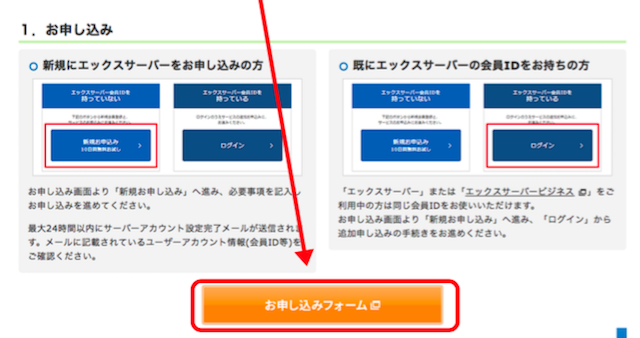
「新規お申込み」をクリック
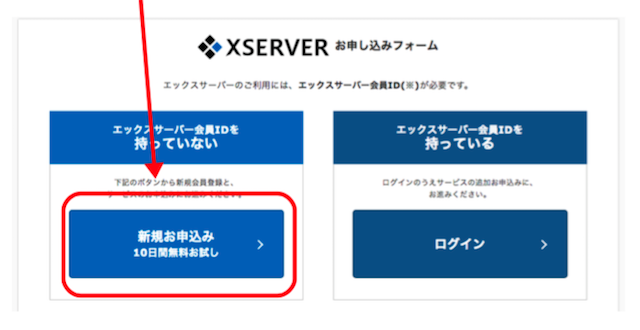
好きなサーバーIDを決めます(アカウント名になります)。特に何かに利用するわけではないので、自分の好きな英字で OKですが、先に誰かに使用されている場合は使えません。
スポンサーリンク
「X10プラン」をチェック。
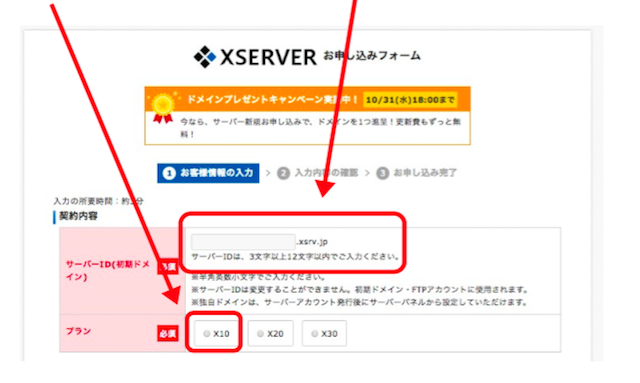
メールアドレス、住所等の必要事項を入力します。
「更新期限」などの重要情報がメールで送られてくるので、メールアドレスはチェックできるものにしておきましょう。
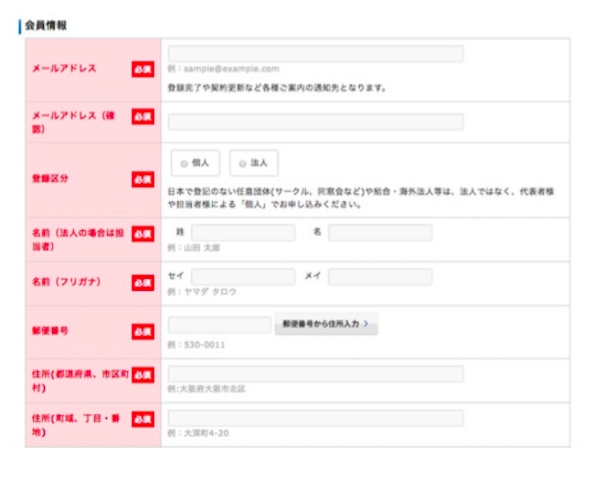
最後に「利用規約に同意する」にチェックを入れて、「お申込み内容の確認」をクリックします。
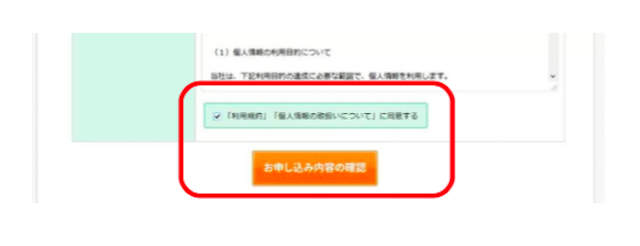
入力内容を確認して「お申込みをする」をクリックすれば、申し込みは完了です。
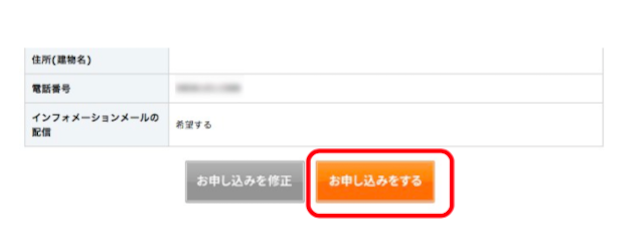
先ほど登録したメールアドレスに設定完了のメールが送られてきます。
ユーザーアカウント情報の「会員ID」と「パスワード」をチェックしましょう。エックスサーバーにログインする際に必要になります。
エックスサーバーのメニュー右端の「ログイン」の「インフォパネル」をクリック
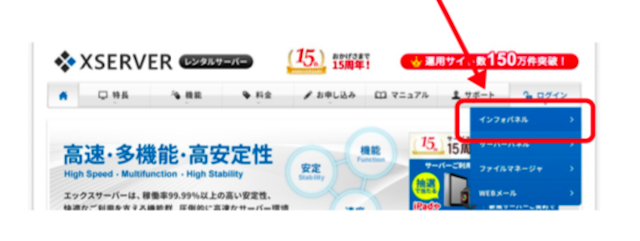
「会員ID」と「パスワード」を入力してログインします。
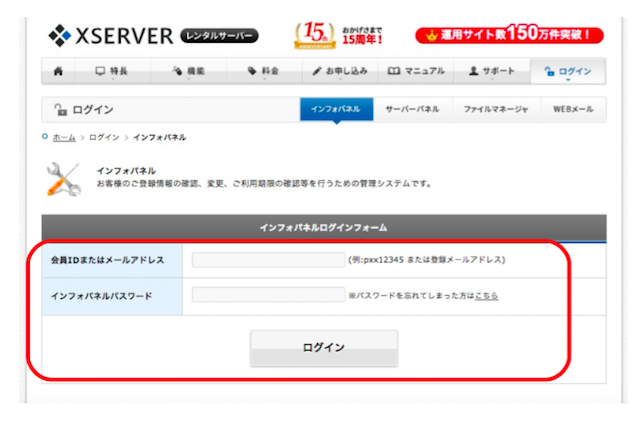
ログインするとインフォパネルの管理画面が表示されます。
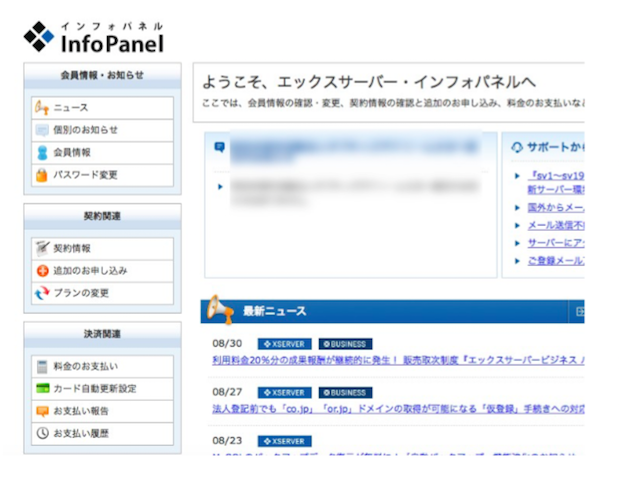
登録してから最初の10日間は「無料お試し期間」のため、独自ドメインが設定できません。
今回は、独自ドメインを設定してWordpressをインストールしたいので、まず料金の支払いを先に済ませます。
すぐに入金しても、10日間の無料サービス期間は無くならないので安心してください。
左サイドバーの「料金のお支払い」をクリックします。
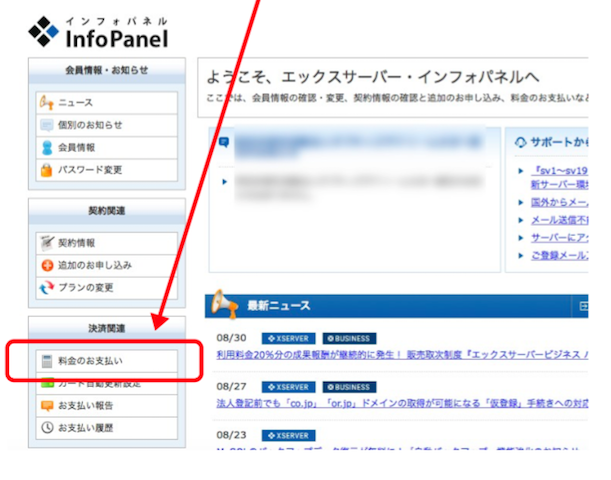
支払いをするサーバーにチェックを入れて、支払い期間を選択します。
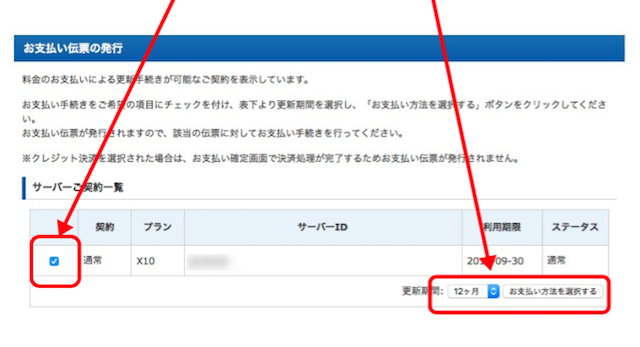
支払い期間は長ければ長いほど安くなります。今回の例は12ヶ月を選択しています。
3ヶ月、6ヶ月、12ヶ月、24ヶ月、36ヶ月のうち、好きな期間を選択してください。
これから先、長くサイトやブログを運営していくことになります。更新忘れがあるとサイトが消滅してしまうので、更新忘れを防ぐためにも長めの期間がオススメです。
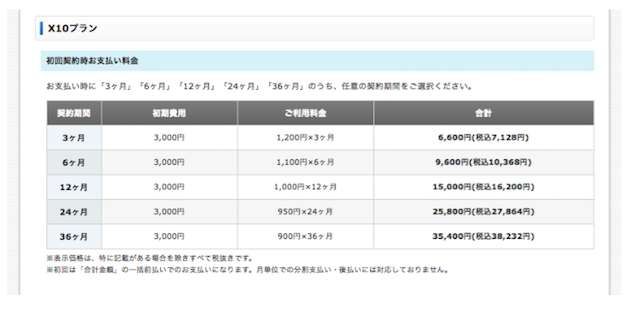
確定申告や決算も1年単位ということもありますし「どれにしよう」と悩まれる場合は、とりあえず12ヶ月を選択することをオススメします。年単位での管理がしやすくなります。
エックスサーバーでの支払い方法は、
・銀行振込
・クレジットカード
・コンビニエンスストア
・ペイジー
が選択できます。
今回は、すぐに反映されるクレジットカードを選びました。
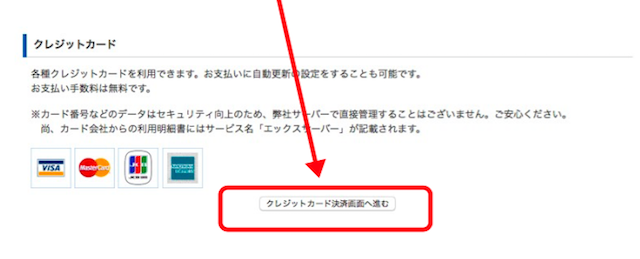
クレジットカード番号を入力して「カードでのお支払い」をクリック
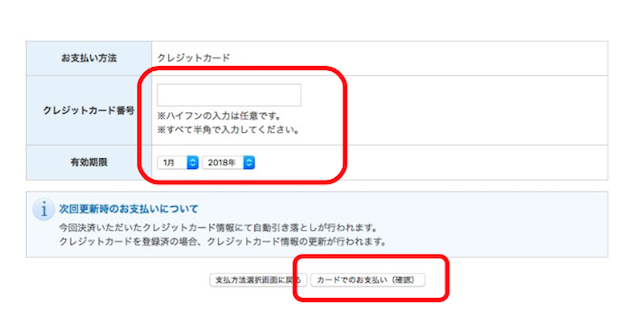
これでエックスサーバー料金の支払い手続きは完了です。
まとめ
レンタルサーバーはいろいろな会社があって比較ポイントも様々ですが、よくわからないときは、とりあえず「エックスサーバー」の「X10プラン」を申し込んでおけば、間違いないです。
申込み時に入力する項目も、住所、名前、メールアドレス等、基本的な項目なので、特に難しいことはないと思います。
「無料10日間」は継続したままになるので、先にクレジットカードで料金の支払いを済ませておけば、すぐにドメイン設定&wordpressのインストールが可能になりますよ。
スポンサーリンク